小米手机怎么截屏 小米手机截图操作方法
更新时间:2024-03-26 11:24:46作者:bianji
不少小伙伴想要在小米手机上截屏,却没有掌握小米手机的截屏方法,为此来系统城求助小编,小编到网上搜集了相关资料后,找到了多种小米手机截图操作的方法,不管是区域截图还是全屏截图都可以轻松掌握,大家有需要的话,可以来系统城查看具体的操作步骤哦。

小米手机怎么截屏?
具体步骤如下:
1.在手机的设置页中找到更多设置;
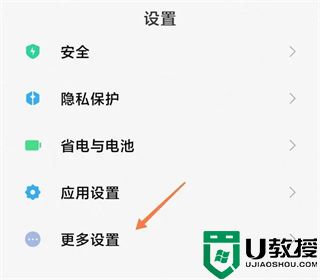
2.进入到页面后点击快捷手势;
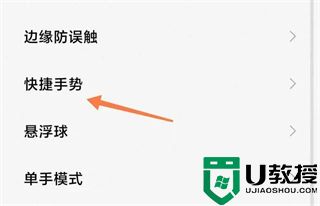
3.在快捷手势页面中找到截屏;
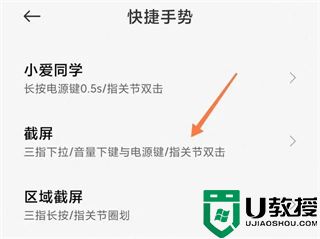
4.在截屏页中可选择开启三指下拉、音量下键与电源键、指关节双击3种截屏快捷手势(截屏时默认全屏截取);
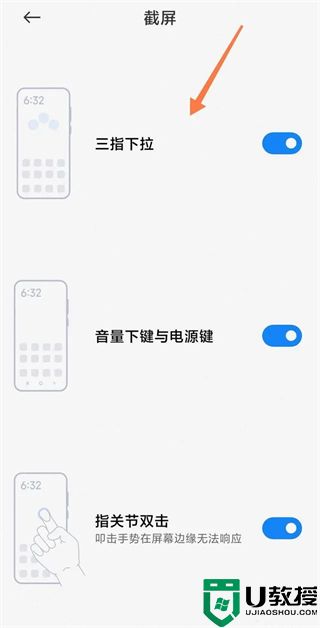
5.选择进入区域截屏页后开启三指长按、指关节圈(在使用该快捷手势时,可对屏幕进行任意形状的截屏,如:矩形、圆形等);
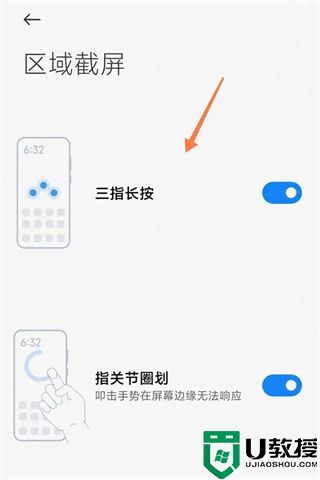
6.进入到背部轻敲页中可设置轻敲两下/三下的截屏(可按照实际需要设置背部轻敲的截屏快捷手势)。
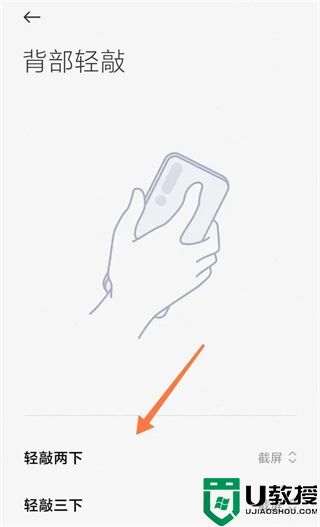
以上就是小编为大家带来的小米手机怎么截屏的方法了,希望能帮助到大家。
小米手机怎么截屏 小米手机截图操作方法相关教程
- 小米手机怎么投屏到电脑 小米手机如何投屏到win10电脑
- 小米手环怎么连接手机 小米手环连接多品牌手机的方法
- 小米手机录屏功能在哪 小米手机录屏的方法
- 小米手机怎么连接电脑 小米手机与电脑连接方法
- oppo手机怎么截屏 oppo手机一键截图操作方法
- 小米手环怎么开机 小米手环如何开机使用
- 小米手机如何连接电脑操作 小米手机怎样才能连接电脑
- 小米账号密码忘了怎么办?找回密码+小米手机强制刷机
- 小米手机开机输入法不见了怎么办 小米手机输入法不见了的处理方法
- 苹果手机怎么截长图 iphone滚动截屏图片的操作方法
- 5.6.3737 官方版
- 5.6.3737 官方版
- Win7安装声卡驱动还是没有声音怎么办 Win7声卡驱动怎么卸载重装
- Win7如何取消非活动时以透明状态显示语言栏 Win7取消透明状态方法
- Windows11怎么下载安装PowerToys Windows11安装PowerToys方法教程
- 如何用腾讯电脑管家进行指定位置杀毒图解

